Сегодня будет довольно обширная статья. Потому что, придётся разобрать достаточно много способов, чтобы ускорить наш компьютер. Сегодня многие столкнулись с такой проблемой: компьютер стал медленно включаться (тормозить), windows загружается по полчаса, некоторые приложения открываются так долго, что многим нахватает терпения.
Сейчас мы попробуем разобрать методы ускорения компьютера. Эти методы будут актуальны для таких операционных систем, как Windows 7, 8 и 10.
Теперь нужно запомнить раз и навсегда, что различные приложения, типа Mail-агент, способны устанавливать различные программы, скрытно от Вас. Эти программы способны значительно уменьшить производительность компьютера. Поэтому прежде чем устанавливать что-либо, проверьте, не стоят ли галочки типа «Установить Яндекс Бар» или какие-то расширения для браузера.
А теперь давайте разберем, по каким причинам может произойти замедленная работа компьютера.
- Фоновые процессы. Как я говорил выше, это могу быть различные, ненужные ПО. Эти программы работают в фоновом режиме и многие пользователи даже не подозревают о них. Посмотреть фоновые процессы можно в Диспетчере задач. Некоторые можно посмотреть справа внизу, где высвечиваются различные уведомления.
- Вполне возможно, что компьютер тормозит из-за неисправного оборудования. Или не установлены нужные драйвера для некоторых устройств. Желательно конечно, устаревшее оборудование заменить.
- Проблемой может стать жесткий диск. Старый он, или просто слишком сильно заполнен, это может привести к нежелательным последствиям. Поэтому, также придется задуматься о замене винчестера в случае чего. На замену старого можно приобрести так называемые SSD, которые в отличие от HDD, отличается высокой скоростью работы.
- Последний пункт, а возможно, все же и не последний – это вирусы. Различные вирусы и вирусные программы способны кардинально нарушить работу компьютера. Мало того, что он будет тормозить, так еще потом придется переустанавливать систему. Вирусные программы используют системные ресурсы по максимуму. Поэтому нужно их удалять.
Возможно, это и не весь список. Мир компьютеров постоянно обновляется и делается все, чтобы ускорить работу компьютеров.
КАК УСКОРИТЬ СВОЙ КОМПЬЮТЕР ЗА 10 СЕКУНД???
А теперь разберем, что же делать в случае «тормознутого» компьютера или ноутбука.
Ненужные программы в автозагрузке
Для начала, конечно, нужно отключить все ненужные программы, работающие в фоне. Пользователи, даже не в курсе, сколько приложений запускается при старте windows. И не все они нужны.
Итак, чтобы отключить ненужные приложения нужно открыть диспетчер задач и во вкладке Автозагрузка, отключить все ненужное.
Отключите ненужные приложения типа принтеров и сканеров, торрент-клиенты, skype и прочие утилиты. Можно оставить 2-3 программы.
Главное не забывайте, что некоторые программы, которые вы устанавливаете, сами добавляют себя в автозагрузку, поэтому иногда проверяйте и отключайте ненужные приложения.
Легки способ ускорить интерфейс WINDOWS !
Вредоносные программы и прочие вирусы
Очень хорошо замедляют компьютер вирусы и вирусные программы. Некоторые антивирусы вообще могут не заметить такого рода ПО. Поэтому, если вам небезразлична хорошая и быстрая работа компьютера, позаботьтесь о них. Это можно сделать с помощью таких утилит как AdwCleaner или Malwarebytes Antimalware. Просканируйте компьютер и в случае обнаружения вредоносного ПО, удаляйте.
Это может значительно увеличить скорость работы компьютера.
Программы для ускорения компьютера
Существуют различного рода программы, способные ускорить работу системы. Самые популярные это CCleaner, Razer Game Booster, Auslogics Boostspeed и Reg Organizer. Есть много аналогов, но мы их пока рассматривать не будем.
Но данные приложения нужно использовать с умом. Если вы очистите с помощью них что-то не то, то еще больше замедлите компьютер. И опять же, данные программы дополнительная нагрузка на систему.
Поэтому, данные ПО необязательный атрибут для ускорения ПК.
Удаление ненужных программ
Приложения, работающие в фоне, которые не только нужно отключать, но и многие из них нужно удалять. Также и другие ненужные программы, которыми вы не пользуетесь – удалите. Зачем лишний раз нагружать систему. Сделать это можно с помощью стандартного менеджера. Зайдите в панель управления и выберите «Программы и компоненты».
Но я предпочитаю пользоваться программой Uninstall Tool. С помощью нее можно не только удалить программу, но и очистить реестр от остатков этой программы.
Удалять программы можно и с помощью CCleaner.
Устанавливайте обновления
Желательно, чтобы на такие устройства, как видеокарты, были установлены новейшие драйвера.
Если у вас лицензионная операционная система, можно настроить установку обновлений в Центре обновления Windows. У кого неофициальная (пиратская) версия windows, то нужные обновления вы скорее всего не получите.
Замена жесткого диска и оперативной памяти
Итак, если у Вас недостаточно оперативной памяти, следует прикупить еще. Я думаю, что для комфортной работы некоторых приложений 6-8 Гб вполне хватит. Если есть средства, то можете купить еще и хорошую видеокарту.
Чтобы увеличить работу компьютера, следует вместо обычного HDD накопителя приобрести SDD. Как мы выше говорили, прирост в скорости будет очень даже заметным.
Очистка жесткого диска
Если даже вы не будете приобретать новый жесткий диск, следует почистить старый. Очень хорошо забитый диск, значительно понизит скорость работы windows. Удалите все ненужные установки программ, возможно у Вас там куча фильмов, которые вы уже пересмотрели сотню раз. Зачем Вам все это?
Кстати, я бы рекомендовал помимо HDD носителя иметь все же и SDD. На SDD будет установлена операционная система, а на обычном жестком диске вы можете хранить свои нужные файлы и документы. Но забивать все под завязку лучше не следует.
Провести дефрагментацию диска
На самом деле, для SDD – носителей дефрагментация не нужна. Если у Вас обычный жесткий диск, которому уже довольно много времени, можно провести дефрагментацию. Для этого откройте Мой компьютер, нажмите на диске правой кнопкой мыши, в открывшейся вкладке, нажмите на свойства, затем Сервис. Процесс может происходить длительное время.
Файл подкачки
Иногда помогает увеличение файла подкачки. Это также относиться к HDD носителям, не SDD.
Более подробно об этом вы можете посмотреть здесь.
Заменить термопасту
Последний пункт в нашей статье.
Если вашему компьютеру уже довольно много лет следует заменить термопасту. Засохшая термопаста, ужасно тормозит компьютер.
Надеюсь, эта инструкция Вам очень даже поможет, если у Вас возникли еще какие-либо вопросы, пожалуйста, задавайте их в комментариях. Если у Вас есть еще способы, по увеличению скорости компьютера, также расскажите нам о них, нам будет очень интересно.
Источник: computerinfo.ru
Как ускорить работу компьютера
Рано ли поздно все пользователи задаются вопросом, как ускорить работу компьютера. Причем, этот вопрос актуален не только для устаревших и слабых компьютеров, но и для современных настольных ПК и ноутбуков. В данной статье мы рассмотрим несколько способов, которые позволят значительно ускорить работу компьютера без покупки новых комплектующих или переустановки операционной системы.
Шаг № 1. Удаление не нужных программ из автозагрузки.
Многие программы при установке записывают себя в автозагрузку. В результате в автозагрузку попадают десятки программ, которыми пользователь никогда не пользуется. Эти программы запускаются вместе с операционной системой и расходуют системные ресурсы. Для того чтобы ускорить работу компьютера вам необходимо удалить из автозагрузки программы, которые вы не используете, или используете крайне редко.
Для того чтобы это сделать откройте меню « Выполнить » (комбинация клавиш Windows+R ) и введите команду « msconfig ». Также вы можете ввести команду «msconfig» в поисковую строку меню Пуск или стартового экрана (если вы используете Windows 8). После этого перед вами откроется окно « Конфигурация системы ». Здесь нужно перейти на вкладку « Автозагрузка », снять отметки напротив программ, которые вы хотите удалить из авто загрузки, и сохранить настройки нажмите на кнопку « Применить ». Это простое действие снизит нагрузку на и увеличит скорость компьютера.
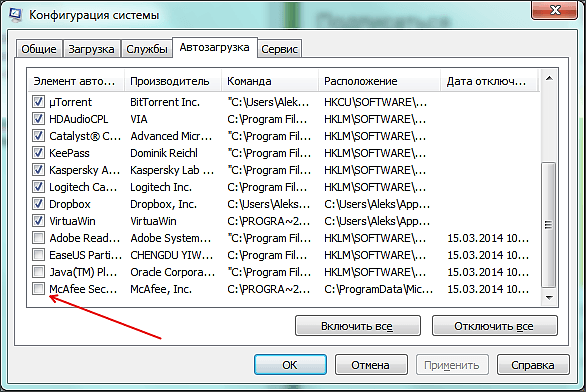
Кроме этого вы можете ускорить работу компьютера почистив автозагрузку с помощью программы Autoruns. Данная программа во многом похожа на утилиту msconfig, но в отличие от нее имеет больше возможностей. Скачайте данную программу с официального сайта и запустите на своем компьютере. После запуска вы увидите большое количество вкладок.
На каждой из этих вкладок есть список программ и компонентов операционной системы, которые запускаются автоматически. Вы можете отключить автозагрузку любого их этих компонентов просто сняв соответствующую отметку.
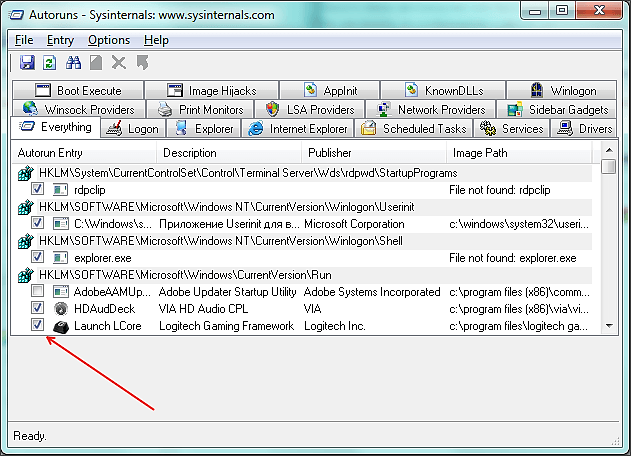
Но, программу Autoruns нужно использовать осторожно, так как с ее помощью можно отключить компонент необходимый для работы операционной системы. Поэтому отключайте только в том случае, если точно уверены, что это сторонняя программа, а не часть операционной системы.
Шаг № 2. Отключение ненужных служб.
Службы это один из способов автозагрузки программ. Отключив ненужные службы вы сможете немного снизить нагрузку и ускорить работу компьютера. Для этого выполните команду msconfig и в окне « Конфигурация системы » перейдите на вкладку « Службы ».
Здесь, в первую очередь, нужно поставить отметку напротив функции « Не отображать службы Майкрософт ». Включение данной функции скрывает те службы, которые являются частью операционной системы. Отключение таких служб может вызвать не стабильную работу компьютера, при этом их отключение не даст заметного увеличения скорости компьютера. Поэтому лучше не рисковать и не трогать службы Майкрософт.
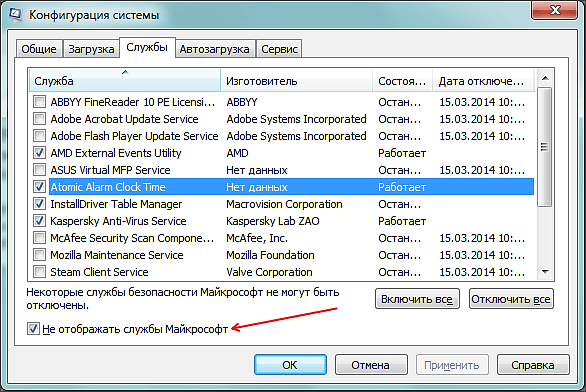
После того как вы скрыли службы Майкрософт необходимо отключить те службы, которые были запущены ненужными вам программами. Для сохранения настроек нажмите на кнопку « Применить ».
Шаг № 3. Освобождение места на системном диске.
Если на системном диске мало свободного места, то вы можете ускорить работу компьютера просто освободив немного места. Это связано с тем, что программам и операционной системе нужно свободное место для сохранения настроек и временных файлов. Кроме этого на системном диске размещен файл подкачки, в который операционная система перемещает данные из оперативной памяти. Поэтому полностью заполненный системный диск плохо влияет на скорость работы компьютера.
Для того чтобы освободить место на системном диске и ускорить работу компьютера, вы можете удалить (или перенести на другой диск) не нужные вам программы. Кроме этого нужно проверить вес файлов и папок на рабочем столе. Все содержимое рабочего стола находится на системном диске, поэтому простой перенос документов с рабочего стола на другой диск позволит освободить место на системном диске.
Также вы можете воспользоваться функцией « Очистка диска ». Для этого откроете свойства системного диска и нажмите на кнопку « Очистка диска ».
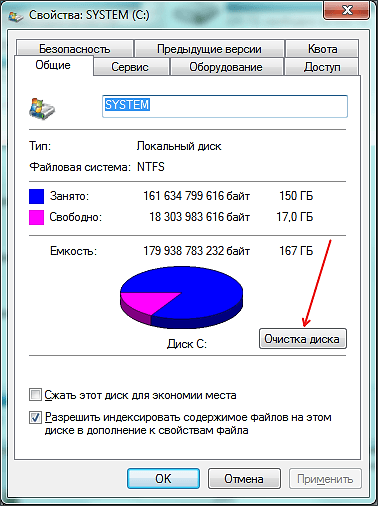
После этого операционная система проанализирует системный диск и предложит список файлов, которые можно удалить без вреда для системы.

Установите отметки напротив файлов, которые вы согласны удалить, и нажмите на кнопку « OK ».
Шаг № 4. Выполнение дефрагментации системного диска.
Еще один довольно эффективный способ ускорения работы компьютера это дефрагментация системного диска. Эту процедуру можно выполнить с помощью встроенных в систему инструментов. Но, лучше использовать сторонние программы.
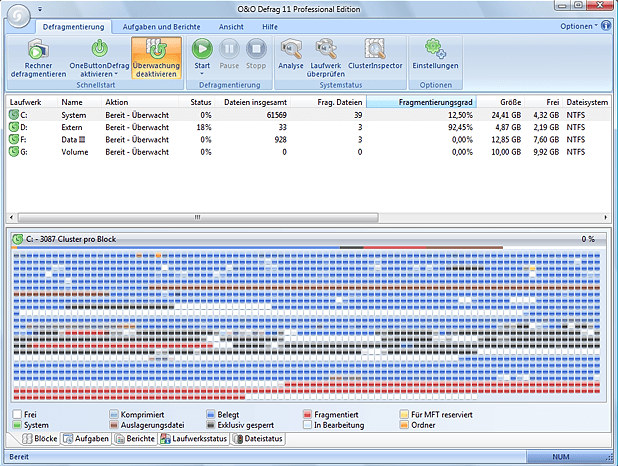
Бесплатные программы для дефрагментации:
- Auslogics Disk Defrag Free;
- Defraggler;
- IObit Smart Defrag;
- MyDefrag.
Платные программы для дефрагментации:
- O
- Auslogics Disk Defrag Pro;
Можете использовать любую из этих программ, принципиальной разницы между ними нет. Единственное замечание, не стоит выполнять дефрагментацию SSD накопителей. Поскольку дефрагментация SSD не повышает скорость работы ПК, но при этом сокращает срок службы накопителя.
Шаг № 5. Отключение визуальных эффектов.
Если вы уже все сделали, но все еще думаете, как ускорить работу компьютера, то вам стоит отключить визуальные эффекты. Для этого откройте « Панель управления » и перейдите в раздел « Система и безопасность – Система – Дополнительные параметры системы» . После этого перед вами должно открыться окно « Свойства системы ». Здесь нужно нажать на кнопку « Параметры » в разделе « Быстродействие ».
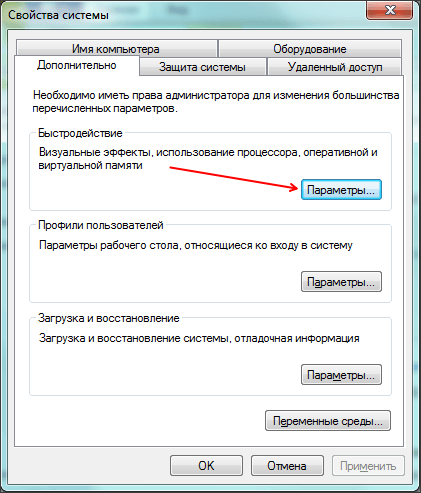
В результате появится окно « Параметры быстродействия », здесь нужно включить функцию « Обеспечить наилучшее быстродействие ».

Чтобы сохранить результат закройте все окна нажатием на кнопку « OK ». В результате в операционной системе Windows будут отключены все визуальные эффекты. Это позволит освободить немного ресурсов и ускорить работу компьютера.
Шаг № 6. Увеличение размера файла подкачки.
Если у вас есть много свободного места на системном диске, то можно попробовать увеличить размер файла подкачки. В некоторых ситуациях это позволяет ускорить работу компьютера. Чтобы это сделать, так же как и в предыдущем случае, откройте окно « Параметры быстродействия ». После чего перейдите на вкладку « Дополнительно » и нажмите на кнопку « Изменить ».
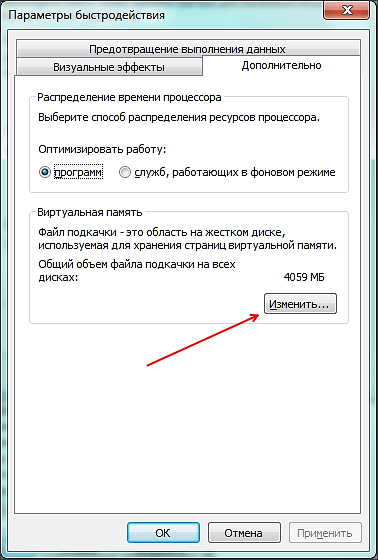
После этого снимите отметку напротив пункта « Автоматически выбирать объем файла подкачки » и установите отметку напротив функции « Указать размер ».

Дальше вам нужно указать новый размер файла подкачки и закрыть все окна нажатием на кнопку « OK ».
- Учимся использовать Msconfig
- Как проверить скорость жесткого диска
- Как добавить программу в автозагрузку Windows 7
- Как отключить службу в Windows 7 или Windows 8
- Как отключить защитник Windows
Источник: comp-security.net
Как ускорить работу компьютера с операционной системой Windows 7. Все способы
Чаще всего со временем операционная система начинает работать медленно. Это связано с тем, что не все пользователи хорошо ухаживают за своими ПК. Время от времени необходимо проводить профилактику не только «компьютерного железа», но и очищать память. Разберемся с тем, как ускорить Windows 7 своими силами.
Как ускорить Windows 7: Разгружаем процессор при помощи аппаратного ускорения
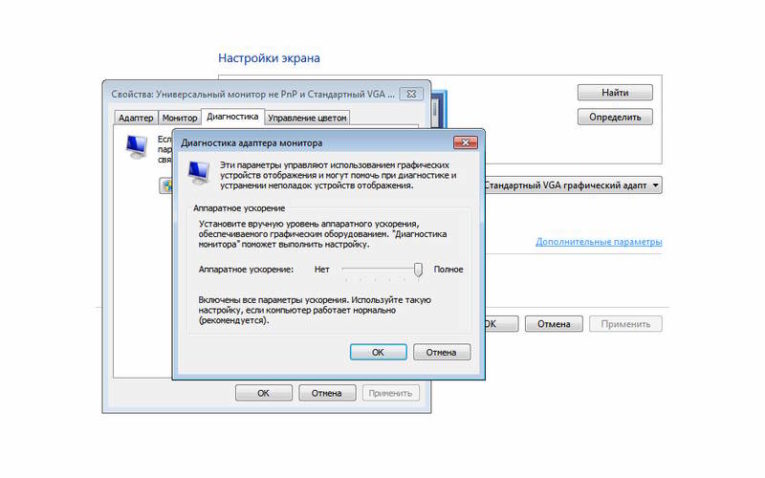
Посмотреть все 4 фото
Аппаратное ускорение – возможность, при которой некоторые функции перераспределяются с основного процессора на аппаратное обеспечение. Чаще всего часть работы переносится с процесса на видеокарту. Важно лишь, чтобы этот узел был достаточно мощным и справился с нагрузкой. Расскажем, как ускорить компьютер Windows 7 за счет видеокарты:
- Щелкните на любом свободном пространстве рабочего стола правой кнопкой мыши. В меню выберите пункт «Разрешение экрана».
- Перед вами откроется окно, которое позволяет настроить отображение объектов на экране по вашему желанию. Под первыми двумя строчками найдите ссылку «Дополнительные параметры», щелкните по ней.
- Откройте вкладку «Диагностика», выберите пункт «Изменить параметры». В некоторых случаях эта кнопка может оказаться неактивной. Это означает, что аппаратное ускорение уже активировано, а разработчики решили защитить настройки от пользователей.
- Если вам доступна эта кнопка, то в следующем окне вы увидите ползунок, регулирующий аппаратное ускорение. Переведите его в положение «Полное». Подтвердите свое действие кнопкой «Ок».
Перед применением этой инструкции стоит сменить учетную запись пользователя на ту, что обладает правами администратора.
Изменение параметров визуального оформления
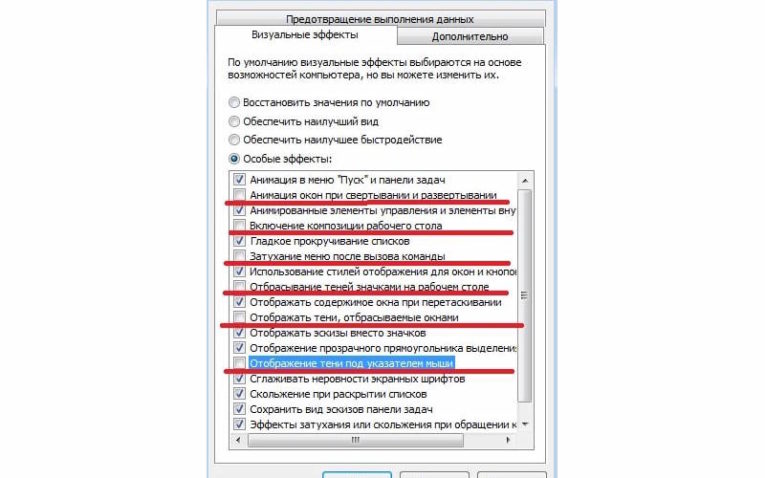
- Как создать значки рабочего стола Windows, а потом закрепить и…
- Все способы и программы, чтобы закрепить окно поверх всех окон в Windows
- Как запустить Windows от администратора: простые способы и пояснение,…
Первой частью решения проблемы, как ускорить загрузку Windows 7, является изменение оформления страниц вашего ПК. Если у вас встроенная видеокарта, то аппаратное ускорение нагрузку с процессора не снимет. В этом случае необходимо изменить параметры визуального сопровождения работы операционной системы. Она станет не такой стильной, но при этом вы заметите насколько быстро окна будут реагировать на ваши команды. Этот способ стоит использовать всем пользователям нетбуков и офисных ПК.
Для изменения параметров визуализации нужно следовать инструкции:
- Щелкните правой кнопкой мыши по иконке «Компьютер» на рабочем столе. Выберите пункт «Свойства».
- Перед вами откроется окно одного из разделов «Панели управления». В левой его части будут перечислены доступные параметры. Из этого списка нужно выбрать «Дополнительные параметры системы».
- Перед вами появится небольшое окно, в котором нужно открыть вкладку «Дополнительно». Она разделена на несколько разделов. Вам необходимо остановиться на том, который обозначается «Быстродействие», щелкнуть по кнопке «Параметры».
- Окно параметров быстродействия имеет три вкладки. Выберите ту, что озаглавлена «Визуальные эффекты».
- Вы увидите перед собой несколько вариантов конфигураций, поставьте маркер рядом со строкой «Обеспечить наилучшее быстродействие». В этом случае будут удалены все лишние эффекты. Подтвердите свое желание при помощи кнопки «Применить».
Как правильно вернуть эффекты
Вы сразу заметите изменения, оформление окон будет напоминать Windows 95. Если вас не устраивает такой вид оформления ПК, то необходимо перенести маркер на строку «Особые эффекты и выбрать из списка варианты, обеспечивающие традиционный вид Windows 7:
- включить композитный режим рабочего стола;
- использовать стили отображение для иконок и кнопок;
- отображать эскизы вместо значков;
- сглаживать неровности экранных шрифтов.
Снова подтвердите свои действия кнопкой «Применить», чтобы изменения вступили в силу. Использование лишь части эффектов позволяет сохранить быстродействие компьютера и стильный внешний вид оформления окон.
Как ускорить Windows 7, оптимизировав работу жесткого диска
После того как вы поработали с параметрами выведения изображения, необходимо заняться очисткой пространства жесткого диска. Это действие поможет решить сразу несколько проблем в том числе и как ускорить интернет в Windows 7. Зачастую компьютер работает с торможением из-за перегруженности винчестера лишней информацией, временными файлами и прочими лишними данными. Проведение профилактики позволит вам значительно оптимизировать рабочие процессы на вашем ПК.
Очистка винчестера
Временные файлы появляются на ПК при загрузке программ, использовании браузеров и при работе с текстовыми редакторами. Удалить лишние файлы можно вручную или при помощи специальных утилит. В этом разделе приведем инструкцию по очистке диска, не требующую от вас загрузки дополнительных программ и других действий:
- Зайдите в меню «Пуск» в столбце справа найдите строку «Панель управления» и щелкните по ней.
- В правом верхнем углу выберите параметр отображения разделов «Категория».
- Из отображаемого в окне списка выберите раздел «Удаление программ».
- Просмотрите список утилит, установленных на вашем ПК. Выберите и удалите те, которыми вы не пользуетесь уже долгое время.
- Закройте окно с настройками программ. Нажмите сочетание клавиш Win + R , чтобы вызвать строку «Выполнить».
- В небольшом окне, располагаемом обычно в левом нижнем углу, введите команду: %temp%. Подтвердите свое действие кнопкой «Ок». В результате утилита откроет перед вами папку, в которую записываются временные файлы.
- При помощи комбинации Ctrl + A выделите все файлы в папке. Затем нажмите Del .
- Некоторые файлы защищены от удаления, при попытки стереть их с диска появится сообщение о невозможности выполнения действия. Пропустите эти файлы. Это означает, что в настоящий момент они задействуются какими-либо программами. После завершения работы, закройте текущее окно.
- Найдите в меню «Пуск» или на рабочем столе иконку «Компьютер».
- Перед вами отобразятся все подключенные к материнской плате диски, а также виртуальные носители. Вам необходимо щелкнуть правой кнопкой мыши по «Локальному диску С» и в контекстном меню выбрать пункт «Свойства».
- В появившемся окне будет несколько вкладок, вам необходимо озаглавленная словом «Общие».
- Перед вами появится график, отображающий соотношение свободного и занятого места на жестком диске. Под ним будет кнопка «Очистка диска». Она запускает системную утилиту. Щелкните по этой кнопке.
- Некоторое время программному обеспечению потребуется для вычисления лишних файлов и проведения анализа. После этого перед вами появится список директорий, которые компьютер считает «мусорными».
- Поставьте перед каждой позицией списка маркер и нажмите кнопку «Ок». После этого система произведет окончательное удаление файлов.
- Вернитесь к окну, отображающему количество свободного места на диске. Данные в нем должны поменяться. В нижней части окна вы найдете две строки. Уберите маркер с той, что озаглавлена «Разрешить индексировать содержимое файлов на этом диске». Подтвердите свой выбор кнопкой «Ок».
На последнем шаге может возникнуть ошибка доступа. При появлении сообщения вам отказано в доступе» необходимо выбрать кнопку «Продолжить». Если сообщение выглядит иначе – «Ошибка изменения атрибутов», то выберите кнопку «Пропустить все».
Если у вас несколько дисков на ПК, то нужно провести очистку по этой инструкции каждого из них.
Дефрагментация диска
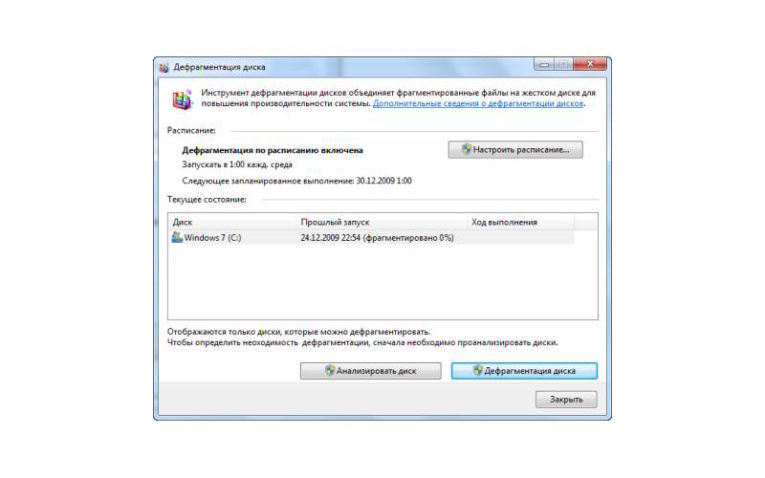
Следующий этап – дефрагментация диска. Это тоже важный момент, позволяющий существенно ускорить быстродействие системы. Дефрагментация проводится по инструкции:
- Откройте «Компьютер» и щелкните по диску правой кнопкой мышки. Выберите в меню пункт «Свойства».
- Из вкладок в открывшемся окне нужно выбрать «Сервис».
- Перед вами появится три раздела. Выберите «Дефрагментация диска» и нажмите кнопку «Выполнить».
- Перед вами откроется новое окно, где вы запустите процесс и сможете следить за выполнением этой работы. В нем вам нужно выбрать диски, которые будут подвергаться дефрагментации. Нажмите кнопку «Дефрагментация» и дождитесь окончания процесса.
В этом же окне можно настроить регулярную дефрагментацию по расписанию. Например, вы можете выбрать такой вариант: запускать процесс каждую субботу в 3 часа ночи. Выбирайте такое время, чтобы вы в этот момент могли воздержаться от использования компьютера. Если у вас обновления также устанавливаются по расписанию, то настраивайте их доставку так, чтобы этот процесс не пересекался с дефрагментацией. Например, обновления устанавливайте каждый понедельник ночью, а дефрагментацию проводите во вторник.
Ускорение оперативной памяти Windows 7
Для ускорения оперативной памяти используется файл подкачки. Он представляет собой виртуальную память, которая реализуется за счет свободного места на жестком диске. По умолчанию операционная система Windows 7 резервирует на жестком диске под виртуальную память достаточно большое свободное пространство – на 50% физической «оперативки». Но в некоторых случаях и этого бывает недостаточно. Например, если вы запускаете производительную программу или игру на офисном компьютере, а также при работе сразу в нескольких приложениях.
Если файла подкачки не хватает, система начинает его перезаписывать или обращаться к основным секторам жесткого диска. Это перегружает его, что приводит к зависанию компьютера. Оптимизировать использование файла подкачки и оперативной памяти можно по инструкции:
- Зайдите в меню «Пуск», щелкните правой кнопкой мыши по кнопке «Компьютер». Она расположена в крайнем правом столбце.
- В контекстном меню выберите пункт «Свойства». Перед вами откроется окно со всеми параметрами системы. В нем вам нужно обратить внимание на размер оперативной памяти – ОЗУ. Если оперативной памяти более 4 ГБ, то ничего менять не нужно. Если ее объем меньше, переходите к следующему шагу.
- В левом столбце выберите пункт «Дополнительные параметры системы».
- В открывшемся окне перейдите во вкладку «Дополнительно». В разделе «Быстродействие» нажмите на кнопку «Параметры».
- Перед вами откроется окно с тремя вкладками, выберите «Дополнительно». В разделе «Виртуальная память» нажмите кнопку «Изменить».
- Уберите маркер со строчки «Автоматически выбирать объем файла подкачки».
- После этого поставьте маркер на фразу «Указать размер». Введите 5120 Мб для исходного размера и 7680 для максимального. Нажмите на кнопку «Задать». Подтвердите свое действие кнопкой «Ок».
Кнопку «Ок» нужно будет нажать во всех открытых вами окнах, только так внесенные изменения сохраняться.
Использование утилиты CCleaner
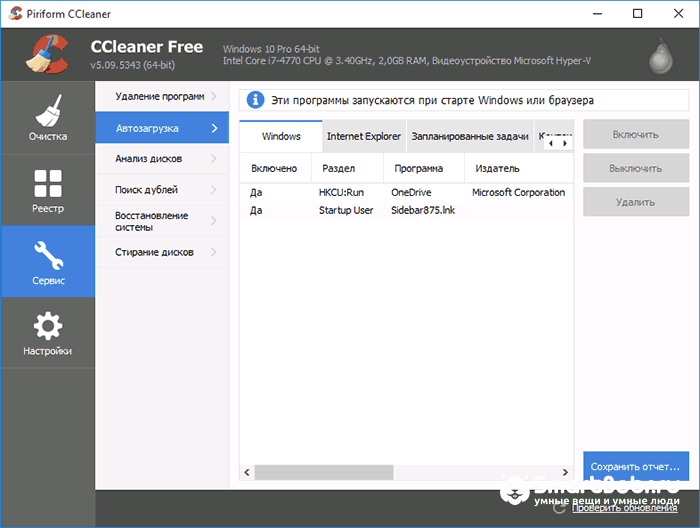
Посмотреть все 4 фото
Часть работы по оптимизации системы можно поручить утилите CCleaner . Она отлично справиться со следующими задачами:
- удаление из автозагрузки лишних программ;
- очистка диска от временных файлов;
- исправление ошибок реестра;
- удаление неиспользуемых программ.
Начнем с вкладки, которая обеспечит вам ускоренный запуск Windows 7. Для этого нужно перейти во вкладку Tools (Инструменты) и в левой части выбрать пункт Startup (Автозагрузка). Далее вам останется лишь убрать из автозагрузки ненужные программы. Для этого нужно выделить строчку с названием программы и нажать Disable (Отключить). Это позволит снизить нагрузку на оперативную память, вам будет обеспечена ускоренная загрузка Windows .
В этом же разделе можно удалить лишние программы, для этого нужно лишь открыть соответствующую вкладку. Если у вас на компьютере стоят только нужные приложения, то можно пропустить этот шаг. Удалять приложения при помощи программы несложно – действия похожи на те, что вы делали в стандартной панели настроек.
Наиболее часто используются другие возможности утилиты – очистка диска и исправление ошибок реестра. Для выполнения этой работы вам потребуется:
- Зайти в раздел Cleaner (Очистка). Открыть вкладку Applications.
- Можно оставить маркеры в том положении, которое рекомендуют разработчики. Но лучше всего убрать их с некоторых вариантов. Часто пользователи не хотят избавляться от истории браузера, а она может занимать несколько гигабайт памяти.
- Запустите очистку кнопкой Run Cleaner (Очистка).
- Теперь вам нужно перейти в раздел Registry (Реестр).
- Нажмите на кнопку Scan for Issues (Проверить реестр).
- После того как программа составит таблицу с ошибками, необходимо нажать на кнопку Fix selected issues (Исправить). Это позволит исправить ошибки реестра и удалить некоторые ошибочные значения.
Рекомендуется проводить очистку и изменение реестра хотя бы 2-3 раза в месяц. Это позволит не замедлять систему и всегда наслаждаться быстродействием системы. Если вы уже удалили программы и очистили временные файлы, ориентируясь на инструкции выше, проверьте при помощи утилиты реестр и автозагрузку.
Лучше всего скачивать программу на русском языке, тем более это сейчас доступно для всех пользователей. В этом случае с ней будет проще разбираться – интерфейс будет понятным даже новичкам.
Использование команды MSconfig, чтобы ускорить Windows 7 вручную
Некоторые программы замедляют компьютер, работая в фоновом режиме. Их можно отследить только через Диспетчер задач или Командную строку. Есть способ, позволяющий избавиться от надоедливых приложений. Действуйте по инструкции:
- Нажмите одновременно кнопки Win + R . Перед вами появится небольшое окно со словом «Выполнить».
- В единственной строке этого окна нужно ввести команду: msconfig. Нажмите кнопку «Ок».
- Перед вами откроется окно «Конфигурация системы». Из предлагаемых вкладок выберите «Службы». Перед вами откроется список всех фоновых процессов.
- Прежде всего необходимо поставить маркер напротив фразы «Не отображать службы Microsoft ». Это позволит не нарушить работоспособность компьютера во время работы с ними. Теперь в списке останутся лишь фоновые приложения.
- Все остальные программы можно смело останавливать – обычно в списке вы найдете несколько утилит, которые отслеживают обновления.
- Перейдите во вкладку «Автозагрузка» и продублируйте действия, которые вы ранее произвели в CCleaner . Лучше всего убирать маркеры со всех пунктов списка, чтобы ничего не мешало вашему ПК загружаться.
Использование раздела «Конфигурация системы» позволит вам не разбираться в процессах диспетчера задач.
Что делать, если описанные способы ускорить Windows 7 не подошли?
Если все произведенные действия не привели к желаемому результату, то необходимо произвести дополнительную профилактику:
- Ускоренная Windows 7 не будет работать стабильно, если системе необходима профилактика. В это понятие входит не только очистка диска, но и замена термопасты и удаление пыли.
- Полностью проверить компьютер на вирусы. Повышенная нагрузка на процессор может быть вызвана деятельностью вредоносной программы. Если у вас нет антивирусной программы, то первоначальную проверку нужно провести загрузочной флешкой от Dr . Web или Лаборатории Касперского. Создать такую флешку можно самостоятельно, скачав нужные файлы для утилит с официальных сайтов разработчиков. После того как вы избавитесь от всех вредоносных компонентов, необходимо установить антивирус.
- Не редко антивирус сам становится причиной замедления работы компьютера. Перед установкой программы тщательно изучите отзывы. Настройте загрузку обновления баз вирусов так, чтобы она не начиналась в пиковое время использования ПК.
Если вы решаете проблему, как ускорить ноутбук на Windows 7, то физическую профилактику лучше всего доверять мастерам. Разобрать ноутбук для очистки не так просто. Чтобы не испортить его, лучше не занимайтесь самостоятельным удалением пыли и заменой термопасты.
Теперь вы знаете как ускорить работу компьютера Windows 7. Если у вас остались вопросы, их можно задать в комментариях. Делитесь полученной информацией с друзьями, привлекайте их к общению.
Источник: smartbobr.ru